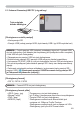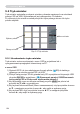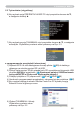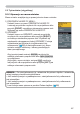Operation Manual
109
5.3 Tryb pełnego ekranu (ciąg dalszy)
3UH]HQWDFMD%(=3&
Plik obrazów można wyświetlać w żądanym rozmiarze.
1) Wybrać ROZMIAR OBRAZU w menu PREZENTACJA BEZ PC.
3) Pojawia się menu ROZMIAR OBRAZU.
4) Wybrać potrzebny ROZMIAR OBRAZU.
• REALNY :
Wyświetla obraz w rozmiarze oryginalnym. Wyświetla obraz w środku
ekranu w oryginalnym rozmiarze, gdy obraz jest mniejszy niż rozmiar
ekranu.
Wyświetla tylko środkową część obrazu, gdy obraz jest większy
niż rozmiar ekranu.
• NORMALNY : Wyświetla obraz maksymalnie dopasowany do ekranu
i zachowuje oryginalne proporcje.
• PEŁNY : Wyświetla obraz w rozmiarze całego ekranu. Oryginalne proporcje
ulegają zmianie podczas wyświetlania na pełnym ekranie.
Plik animacji jest zawsze odtwarzany w trybie VGA, gdy rozdzielczość jest większa niż VGA.
Plik animacji jest zawsze odtwarzany w środku ekranu, gdy rozdzielczość jest mniejsza niż VGA.
Istnieje możliwość skongurowania PRZYCISKU według 2 wstępnie przypisanych
wzorów dla przycisków ▲/▼/◄/► w trybie miniatur.
1) Wybrać KONFIG. KLAWIATURY w menu PREZENTACJA BEZ PC.
4) Wybrać wzór dla KONFIG. KLAWIATURY
• wzór A : ◄ : poprzedni obraz ► : następny obraz
▲ : obrót w prawo ▼ : obrót w lewo
• wzór B
: ◄ : obrót w lewo ► : obrót w prawo
▲ : poprzedni obraz ▼ : następny obraz
Wzór A
Wzór B
2) Nacisnąć przycisk ENTER na pilocie lub
przycisk ► na klawiaturze albo RIGHT na
Web Remote Control.
2) Wcisnąć przycisk ►.
3) Pojawia się menu KONFIG.
KLAWIATURY.